linux redhat怎么用xshell上传本地文件
Posted
tags:
篇首语:本文由小常识网(cha138.com)小编为大家整理,主要介绍了linux redhat怎么用xshell上传本地文件相关的知识,希望对你有一定的参考价值。
一、使用工具:xshell、linux redhat。
二、上传步骤:
1、连接设置(linux客户端)
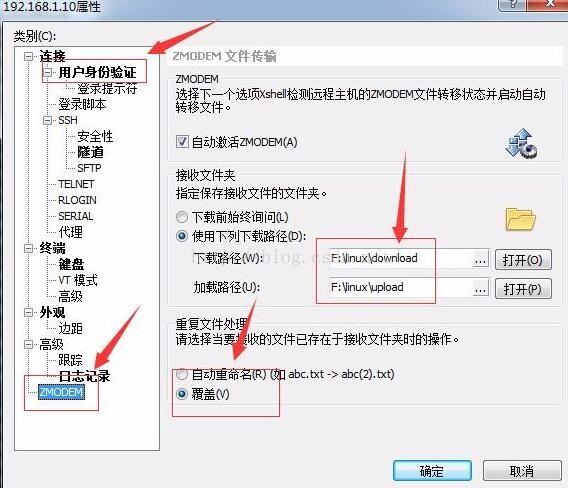
2、linux服务器端设置
在linux主机上,安装上传下载工具包rz及sz; 如果不知道你要安装包的具体名称,可以使用yum provides */name
进行查找系统自带软件包的信息;

一般会列出软件包的名称及版本,还有安装路径;查询到软件包名后,使用yum
install -y 包名 进行安装。
lrzsz包安装完成后包括上传rz、下载sz命令;只需要安装这个包即可。
[root@localhost src]# yum install -y lrzsz
3、从Windows上传文件,上传命令为rz;在Linux命令行下输入rz,上传的文件在当前命令行的目录下;
[root@localhost src]# rz
输入rz命令后,会弹出对话框,选择你要上传的文件,选择打开就上传到Linux主机。上传完可以使用ls
查看;
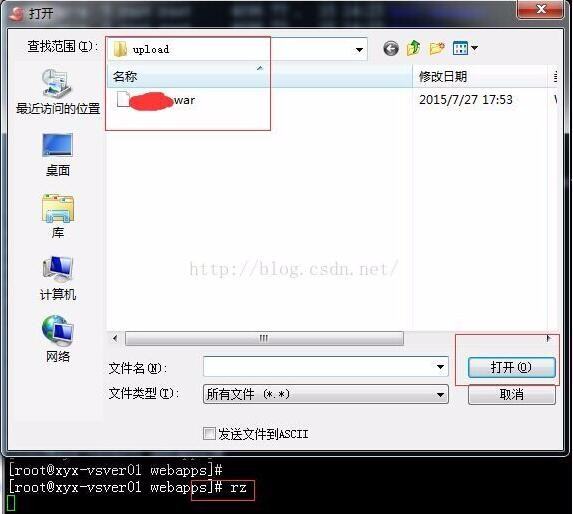
4、从Linux主机下载文件,下载命令为sz
,后面跟要下载的文件名;可以选择下载的保存文件夹;
[root@xyx-vsver01 webapps]# sz 文件名称

三、注意事项:
1.正确填写用户名和密码;
2.在ZMODEM 添加上图设置
参考技术A 你使用的是xmanager吧,里面有个xftp的工具,把那个打开就可以了Linux系统如何配置网络 配置完成后如何与Xshell建立连接?
这里linux系统用的是Redhat
(笔者安装Redhat的时候,忘记配置网络这一步,不过没关系,安装完成后同样可以在命令行界面配置)
首先,确保你电脑本地网络是可以上网的。
win+R 输入cmd打开命令提示符,输入ipconfig这里可以看到本地网络的ip信息
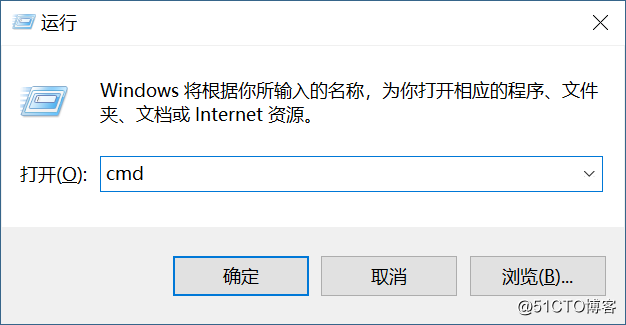
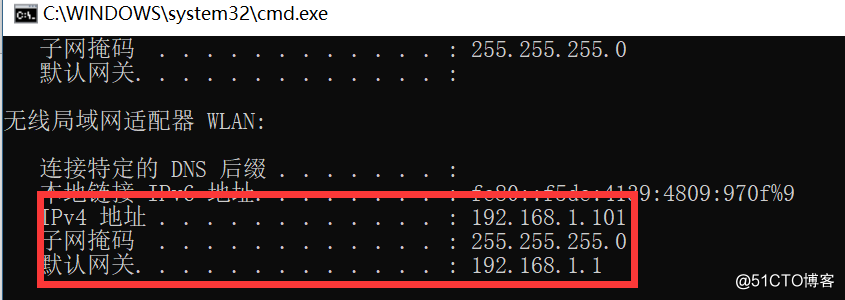
打开虚拟机,在linux系统命名行 输入vi /etc/sysconfig/network-scripts/ifcfg-eth0,修改为如下图所示,即与你本地网络在同一个网段ip地址,网关,子网掩码等。
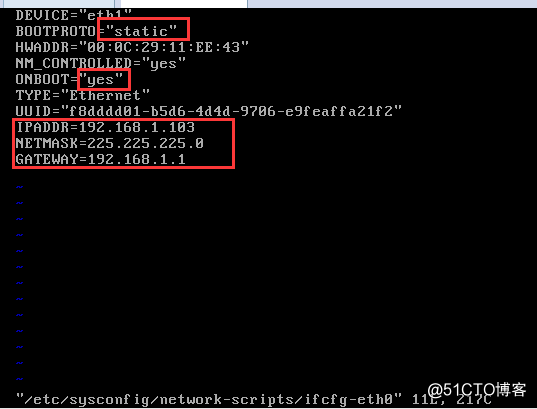
修改完成后,点击ESC,输入“:wq”回车,保存并退出vim编辑器
如果要查看刚才的设置,可以在命令行输入cat /etc/sysconfig/network-scripts/ifcfg-eth0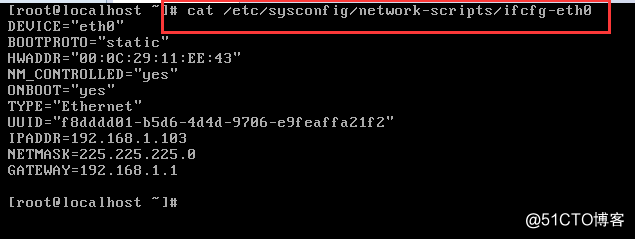
网卡配置好后,执行命令/etc/init.d/network restart 重启网卡
这时虚拟机还不能上网,接下来还要设置DNS,按下图这样设置就可以了
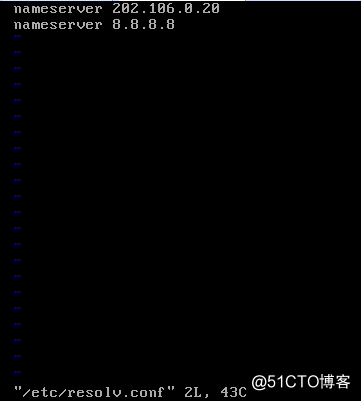
保存退出,回到命令行界面,输入ifconfig,即可查看网卡配置信息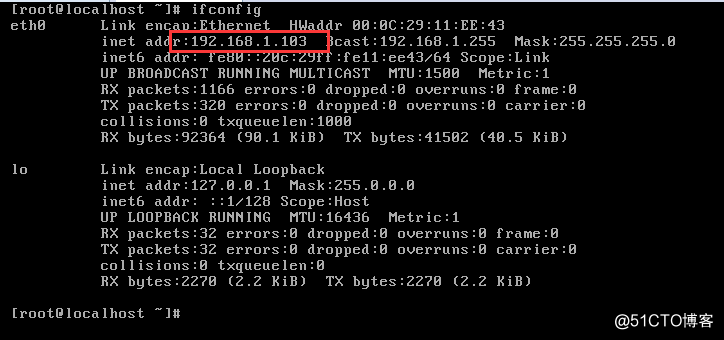
可以ping 百度试试网络是否连通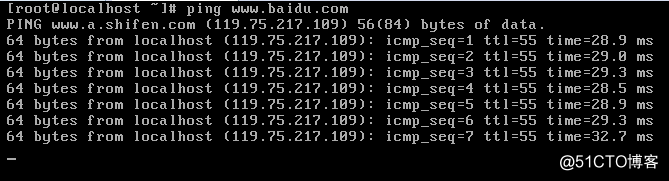
好了,虚拟机网卡配置完成后如何与Xshell建立连接呢?
打开Xshell,先ping一下你虚拟机的IP地址能不能通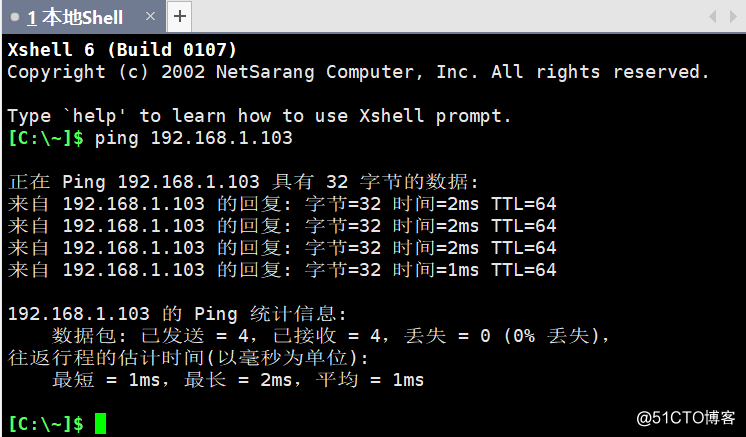
然后在输入ssh加上你的ip
输入用户名和密码,即可成功建立连接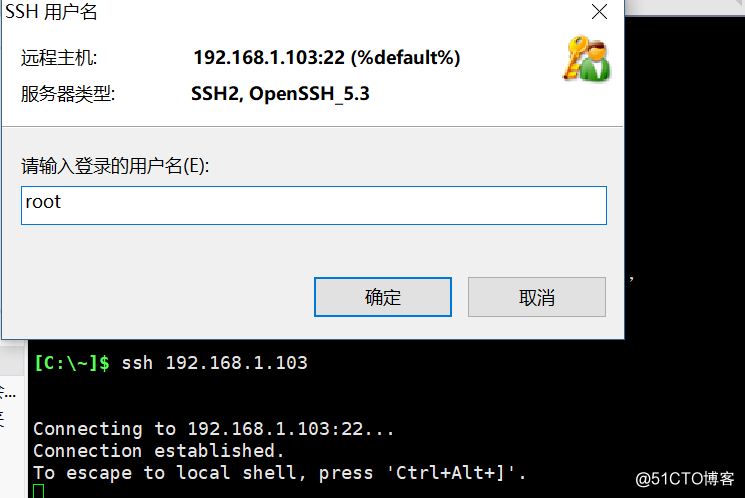
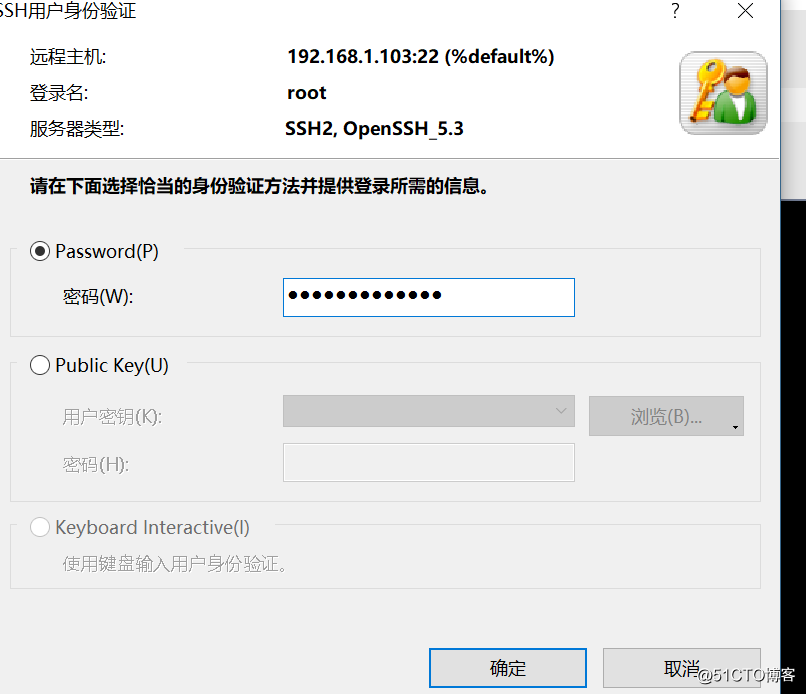
可以点击重新连接,再次输入账号密码即可登录管理员账户
以上是关于linux redhat怎么用xshell上传本地文件的主要内容,如果未能解决你的问题,请参考以下文章